教你win10关闭自动更新方法
- 分类:Win10 教程 回答于: 2020年07月11日 08:00:36
下面是关于win10关闭自动更新方法:
方法一:
1.按键盘上的Win + R键以打开运行对话框,输入“ services.msc”,然后按Enter键。
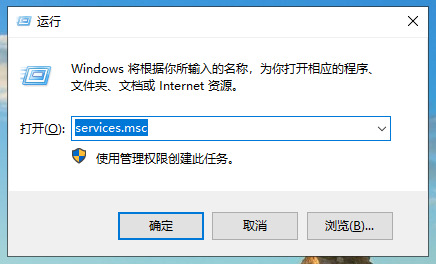
2.在打开的服务窗口中,找到Windows更新,双击以打开属性设置界面,将启动类型更改为“禁用”,将服务状态更改为“停止”,然后单击“确定”。
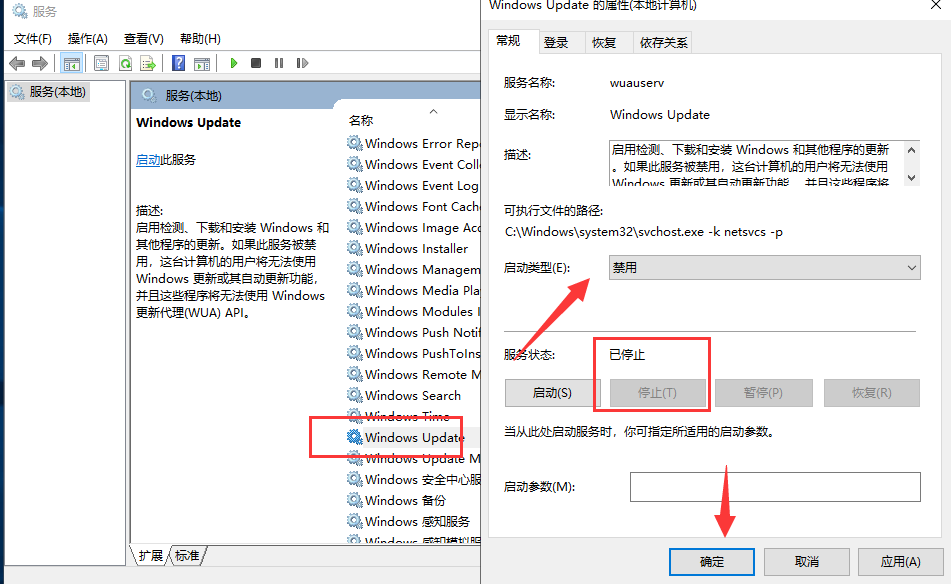
3.接下来,我们必须单击以在Windows更新属性设置界面中打开“恢复”选项卡。将第一个故障响应设置为无操作。
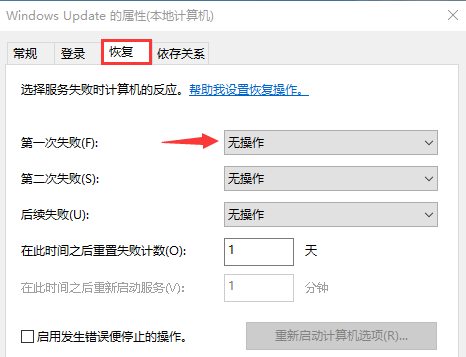
方法二:
1.搜索并在线下载并安装Anti Windows Update软件
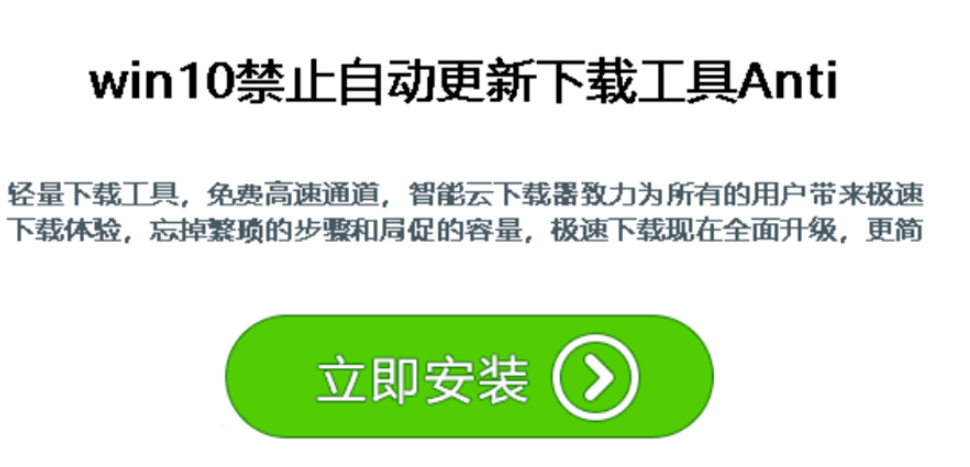
2.打开软件,选择解压缩路径,然后单击确定,将出现一个解压缩窗口。
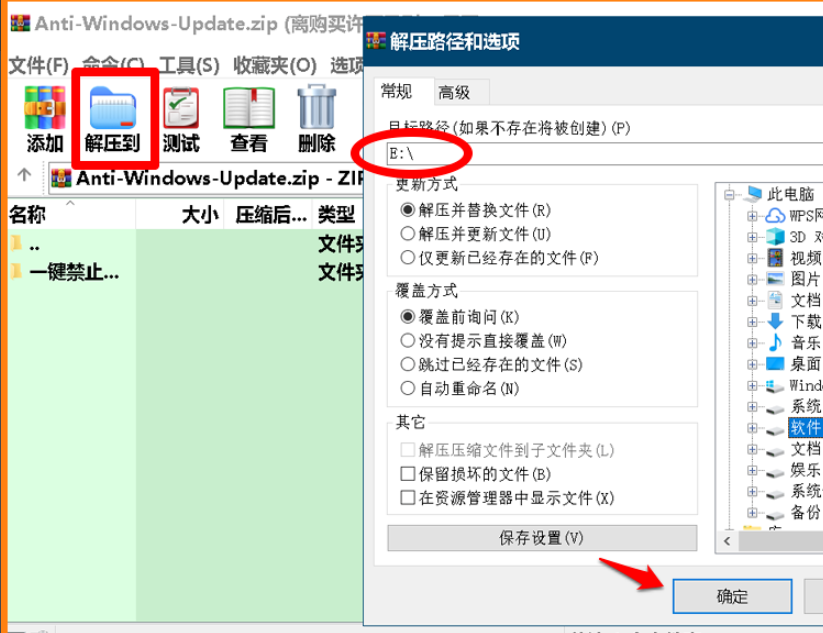
3.根据解压缩路径找到一个禁用win10自动更新工具的密钥,单击以打开
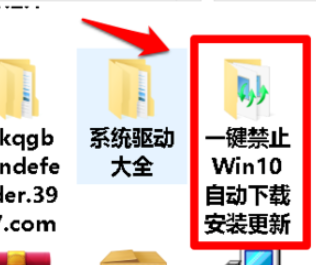
4.运行与位数相对应的一键以禁止更新程序
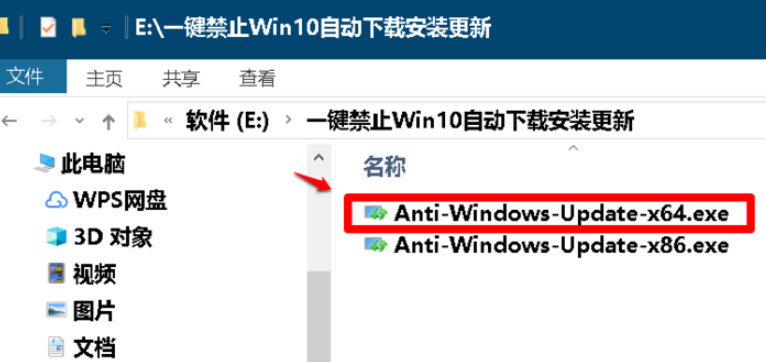
5.在出现的窗口中,单击“否”。
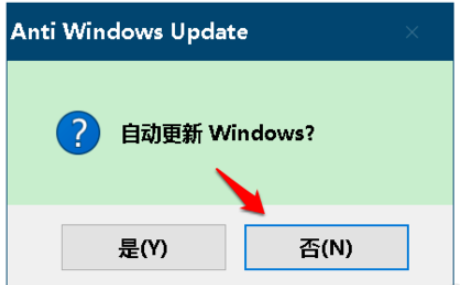
6.然后出现禁用自动更新的提示,如果您想将来启用或禁用win10自动更新,只需运行此程序以选择
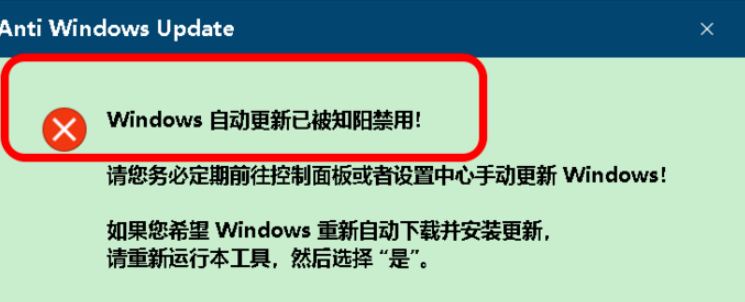
上述是win10永久关闭自动更新的教程。
 有用
60
有用
60


 小白系统
小白系统


 1000
1000 1000
1000 1000
1000 1000
1000 1000
1000 1000
1000 1000
1000 1000
1000 1000
1000 1000
1000猜您喜欢
- Windows10专业版下载2024/08/31
- Win10重装系统:简单教程及注意事项..2024/02/14
- 制作u盘启动盘重装win10系统的方法步..2022/07/30
- win10家庭版升级专业版方法2022/09/27
- windows10是否需要分盘2020/08/22
- 教你win10电脑玩游戏卡怎么办..2021/04/23
相关推荐
- 小编教你Win10怎么启用管理员账户..2017/11/01
- 小编教你360怎么升级win102017/10/18
- Win8升级Win10:全新操作体验!..2024/02/02
- windows10官网下载安装教程(在线安装)..2021/11/13
- 小米笔记本Air 13.3原装WIN10出厂系统..2020/12/18
- 正版win10如何重装系统|win10正版重装..2022/01/09




















 关注微信公众号
关注微信公众号





